Apa Itu Mail Server?
Mail server adalah server yang bertugas mengirim dan menerima email. Meskipun terlihat simpel, sebenarnya prosesnya pengiriman email cukup kompleks. Email yang Anda kirim akan melewati serangkaian proses rumit di server email untuk dapat sampai ke penerima.
Secara sederhana, fungsi mail server seperti kantor pos. Ia menyimpan surat masuk, lalu mengirimkannya ke penerima.
Itu tadi penjelasan apa itu mail server. Sekarang, mari ketahui apa saja komponen yang digunakan server email.
Komponen Mail Server
Secara umum, semua mail server terdiri dari tiga komponen yaitu MTA, MDA, dan MUA. Setiap komponen memiliki peran spesifik dalam proses memindahkan dan mengelola email. Mari kita lihat peran apa saja yang dimiliki tiap komponen.
1. MUA (Mail User Agent)
MUA adalah aplikasi yang digunakan untuk menyusun, mengirim, dan menerima email. Contoh MUA misalnya adalah Yahoo, Gmail, Outlook, dan layanan email yang lain.
Beberapa MUA bisa tampak lebih grafis, seperti Evolution, Thunderbird, dan Outlook, atau memiliki interface yang berbasis teks sederhana seperti Mutt.
2. MTA (Mail Transport Agent)
MTA merupakan salah satu komponen mail server yang bertugas menerima dan mengirim email dari komputer yang satu ke komputer yang lain. MTA memainkan peranan penting dalam sistem penanganan pesan internet. Beberapa tugas MTA antara lain:
- Menerima email.
- Meminta catatan mail exchange dan memilih server email untuk mentransfer email.
- Mengirim pesan respons otomatis jika pesan gagal sampai tujuan.
3. MDA (Mail Delivery Agent)
MDA adalah sebuah software komputer yang bertanggung jawab mengantarkan email dari MTA sever. MDA juga dikenal sebagai LDA atau Local Delivery Agent. Beberapa MTA dapat mengisi peran MDA ketika mereka menambahkan pesan email baru ke file pesan pengguna lokal.
Protokol Mail Server
Sedangkan untuk protokol, terdapat dua kategori dalam server email: protokol surat keluar (SMTP) dan protokol surat masuk (IMAP dan POP3). Untuk mengetahui penjelasan lebih detail tentang dua kategori tadi, Anda dapat melihat poin-poin di bawah ini:
1. SMTP atau Simple Mail Transfer Protocol
SMTP adalah protokol standar untuk transmisi atau pengiriman email. Protokol ini bertugas melakukan komunikasi dengan server untuk mengirimkan email dari lokal email ke server email.
Dalam proses kerjanya, SMTP dikontrol oleh MTA yang ada pada email server Anda.
2. POP3 atau Post Office Protocol
POP 3 adalah versi ketiga dari metode penerimaan email. POP3 menerima dan menyimpan email untuk seseorang sampai mereka mengambilnya. POP3 adalah protokol server/client tempat di mana email dikirimkan dari server menuju email lokal.
POP3 bekerja dengan mengontak server email Anda, lalu mengunduh semua pesan baru dari email lokal. Setelah Anda mengunduhnya, mereka akan hilang dari server.
Jadi, jika Anda memutuskan untuk memeriksa email Anda dengan gadget yang berbeda, pesan yang sudah Anda unduh sebelumnya tidak akan ada lagi. Itulah mengapa, ada baiknya untuk melakukan back up.
POP3 cocok digunakan untuk Anda yang biasanya membuka email dengan hanya satu gadget.
3. IMAP atau Internet Message Access.
IMAP memungkinkan Anda dapat mengakses email Anda di mana pun Anda berada, biasanya diakses melalui internet. Ketika Anda membaca email menggunakan IMAP, Anda sebenarnya tidak mengunduh atau menyimpannya ke komputer, tetapi membacanya melalui server.
Untuk Anda yang sering bepergian dan sering menggunakan berbagai gadget untuk mengakses email, kami sarankan untuk menggunakan servis email berbasis IMAP.
Jenis-Jenis Mail Server
Ada beberapa jenis mail server yang dibedakan berdasarkan sistem pengoperasian dan programnya. Berikut daftarnya:
1. Sendmail
Apakah Anda menggunakan sistem operasi Linux? Nah, pasti familiar dengan jenis mail server Sendmail. Sudah eksis sejak tahun 1982, Sendmail merupakan jenis mail server standar Linux. Alhasil, Sendmail paling banyak digunakan di dunia.
Selain itu, Sendmail sangat mudah diatur dengan performa yang lumayan. Sayangnya, dari segi keamanan Sendmail masih perlu banyak perbaikan dibanding jenis mail server lainnya yang lebih baru.
2. Postfix
Postfix adalah jenis mail server MTA yang merupakan versi pengembangan lebih baik dari Sendmail. Alhasil, Postfix tak terbatas pada sistem operasi Linux saja, tapi juga bisa digunakan pada Mac OS X.
Postfix juga memiliki tingkat keamanan yang jauh lebih baik daripada Sendmail karena memang itulah tujuan utamanya. Selain itu, Postfix juga mempunyai performa yang sangat tinggi. Sehingga, Postfix digadang-gadang akan menggantikan Sendmail di masa depan.
3. Qmail
Dari ketiga jenis mail server di artikel ini, Qmail adalah MTA yang dianggap sebagai mail server teraman saat ini. Kenapa demikian?
Sebab, Qmail belum mempunyai celah keamanan yang berefek negatif ataupun merusak kinerjanya secara keseluruhan. Maka dari itu, ada beberapa penyedia email raksasa yang menggunakan Qmail seperti Yahoo dan Hotmail.
Cara Kerja Mail Server
Pada dasarnya, cara kerja utama mail server adalah sending email (mengirim email) dan receiving email (menerima email) yang akan melalui lima tahapan berikut:
Sekarang, saatnya untuk tahu bagaimana sebenarnya cara kerja mail server dalam mengirim dan menerima pesan. Di bawah ini kami jelaskan garis besar tiap tahapan prosesnya :
Tahap 1: Mengirim Pesan
Setelah membuat pesan dan meng-klik tombol send, MUA akan mengirim email tersebut. Kemudian, email penerima/ klien akan terkoneksi dengan server SMTP domain Anda. Server ini bisa bernama apa saja, misalnya smtp.misalnya.com.
Tahap 2: Email Penerima Berkomunikasi dengan Server SMTP
Email penerima/klien berkomunikasi dengan MTA server yang menggunakan SMTP. Kemudian memberikannya alamat email Anda, alamat email penerima, isi pesan dan lampiran.
Tahap 3: Server SMTP Memproses Alamat Email Penerima
Setelah berkomunikasi dengan email penerima, komponen MDA melalui SMTP akan memproses alamat email penerima (khususnya domain-nya). Jika nama domain sama dengan pengirim pesan, maka pesan akan langsung dialihkan ke server domain POP3 atau IMAP.
Namun, jika domain berbeda, server SMTP akan berkomunikasi dengan server domain terlebih dahulu.
Tahap 4: Server SMTP Pengirim Berkomunikasi dengan DNS
Agar bisa menemukan server penerima, MTA melalui SMTP harus berkomunikasi dengan DNS. Atau, Server Nama Domain. Nanti DNS akan mengambil nama email domain penerima, lalu menerjemahkannya menjadi sebuah IP address.
Kenapa harus dijadikan IP address? Karena server SMTP pengirim tidak bisa menyalurkan email dengan benar hanya dengan nama domain. Maka, dibutuhkan IP address, yang merupakan sebuah nomor identitas setiap komputer yang terkoneksi internet.
Dengan mengetahui informasi IP address-nya, mail server dapat bekerja dengan lebih efisien.
Tahap 5: Email Terkoneksi dengan Server SMTP
Setelah server SMTP memiliki IP address penerima, maka email yang diteruskan MDA/MTA dapat terkoneksi dengan server SMTP. Proses ini tidak terjadi begitu saja. Karena, sebenarnya pesan yang dikirim tadi harus melewati serangkaian proses SMTP, sampai akhirnya tiba di tujuan.
Tahap 6: Server SMTP Penerima Memindai Pesan Masuk
Di tahap ini MUA memindai pesan masuk. Jika ia mengenali domain dan username, pesan akan diteruskan ke server POP3 atau IMAP domain. Dari sana, pesan akan ditempatkan di antrean sendmail. Pesan akan berada di antrian sendmail sampai email penerima mengizinkannya untuk diunduh.
Apa Saja Kelebihan Punya Mail Server Sendiri??
Pada dasarnya mail server di layanan email gratis dan email berbayar punya proses dan cara kerja yang sama. Perbedaan terbesarnya terletak pada kebebasan pengaturan, keamanan, dan jumlah disk space yang didapatkan.
Berikut adalah beberapa manfaat mail server khusus untuk layanan email berbayar:
1. Mendapat Kepercayaan dari Pelanggan
Dengan menggunakan email berbayar, Anda tidak hanya menggunakan mail server khusus, tetapi juga domain sendiri. Tentunya, itu dapat menunjukkan profesionalisme perusahaan Anda. Sehingga nantinya, kepercayaan dari pelanggan Anda terus meningkat.
2. Membuat Email Bisnis untuk Semua Anggota Tim
Email berbayar memungkinkan Anda memiliki mail server sendiri dengan disk space yang lebih besar daripada email gratis. Artinya, Anda dan tim Anda dapat akan lebih mudah melakukan transfer data dan komunikasi dengan klien.
3. Punya Email yang Aman dari Virus dan Malware
Dengan memiliki mail server sendiri, nantinya Anda akan memiliki fitur-fitur keamanan tambahan. Sehingga, Anda akan terhindar dari serangan virus, malware, spam, dan sebagainya.
4. Meningkatkan Kualitas Privasi Data
Memiliki mail server sendiri membuat data penting perusahaan Anda terlindungi. Jangan khawatir bahwa data email Anda akan digunakan pihak lain untuk memasang iklan di inbox Anda.
referensi : https://www.niagahoster.co.id/blog/mail-server-adalah/
Konfigurasi Mail Server Di Fedora
A. Install Postfix
| [1] | Install Postfix. |
[root@mail ~]# dnf -y install postfix
| [2] | Contoh ini menunjukkan untuk mengonfigurasi SMTP-Auth untuk menggunakan fitur SASL Dovecot |
# line 95 : uncomment and specify hostname myhostname = mail.srv.world # line 102 : uncomment and specify domain name mydomain = srv.world # line 118 : uncomment myorigin = $mydomain # line 135 : change inet_interfaces = all # line 138 : change it if use only IPv4 inet_protocols = ipv4 # line 183 : add mydestination = $myhostname, localhost.$mydomain, localhost, $mydomain # line 283 : uncomment and specify your local network mynetworks = 127.0.0.0/8, 10.0.0.0/24 # line 438 : uncomment (use Maildir) home_mailbox = Maildir/ # line 593 : add smtpd_banner = $myhostname ESMTP # add follows to the end # disable SMTP VRFY command disable_vrfy_command = yes # require HELO command to sender hosts smtpd_helo_required = yes # limit an email size # example below means 10M bytes limit message_size_limit = 10240000 # SMTP-Auth settings smtpd_sasl_type = dovecot smtpd_sasl_path = private/auth smtpd_sasl_auth_enable = yes smtpd_sasl_security_options = noanonymous smtpd_sasl_local_domain = $myhostname smtpd_recipient_restrictions = permit_mynetworks, permit_auth_destination, permit_sasl_authenticated, reject
[root@mail ~]# systemctl enable --now postfix
success
[root@mail ~]#
success
Dokumentasi.
| [2] | Contoh ini menunjukkan untuk mengkonfigurasi untuk menyediakan fungsi SASL ke Postfix. |
listen = *, ::
disable_plaintext_auth =
auth_mechanisms = plain
mail_location =
# Postfix smtp-auth
unix_listener /var/spool/postfix/private/auth {
mode = 0666
user = postfix
group = postfix
}
ssl =
| [3] | Jika Firewalld berjalan, izinkan layanan POP/IMAP. POP menggunakan [110/TCP], IMAP menggunakan [143/TCP]. |
success
[root@mail ~]#
success
| [1] | Untuk menggunakan akun pengguna OS, itu hanya menambahkan pengguna OS seperti berikut. |
[root@mail ~]#
[root@mail ~]#
[root@mail ~]#
| [2] | Masuk sebagai pengguna yang ditambahkan di [1] dan coba kirim email. |
[fedora@mail ~]$
# input subject Subject: Test Mail#1 # input messages This is the first mail. # to finish messages, input period(.) and Enter . EOT
[fedora@mail ~]$
Heirloom Mail version 12.5 7/5/10. Type ? for help. "/home/fedora/Maildir": 1 message 1 new >N 1 fedora@srv.world Fri May 27 15:16 17/525 "Test Mail#1" # input a number you'd like to see an email & 1 Message 1: From fedora@srv.world Fri May 27 15:16:29 2022 Return-Path: <fedora@srv.world> X-Original-To: fedora@localhost Delivered-To: fedora@localhost Date: Fri, 27 May 2022 15:16:29 +0900 To: fedora@localhost Subject: Test Mail#1 User-Agent: Heirloom mailx 12.5 7/5/10 Content-Type: text/plain; charset=us-ascii From: fedora@srv.world Status: R This is the first mail. # to quit, input [q] & q Held 1 message in /home/fedora/Maildir
Dokumentasi [2]



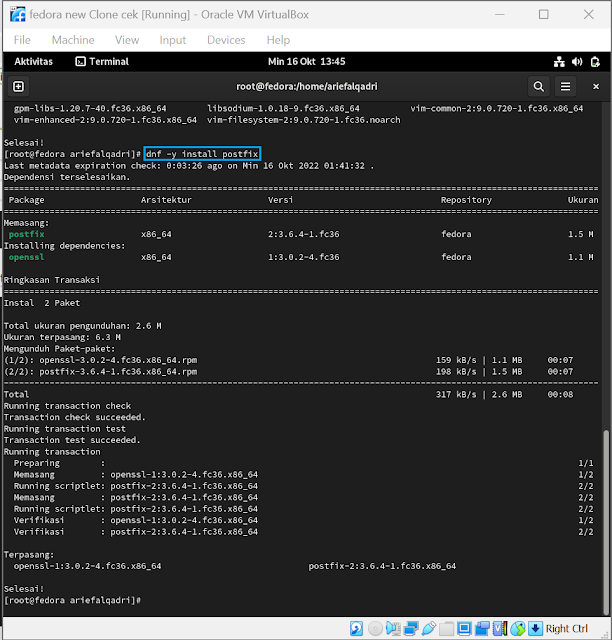











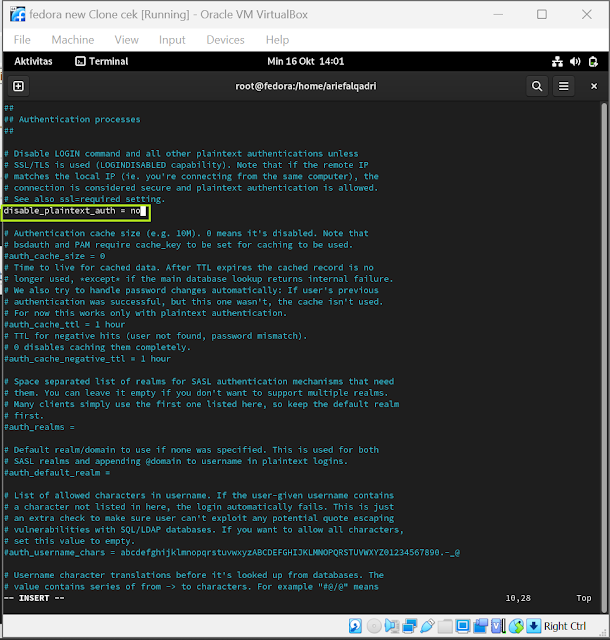












Tidak ada komentar:
Posting Komentar